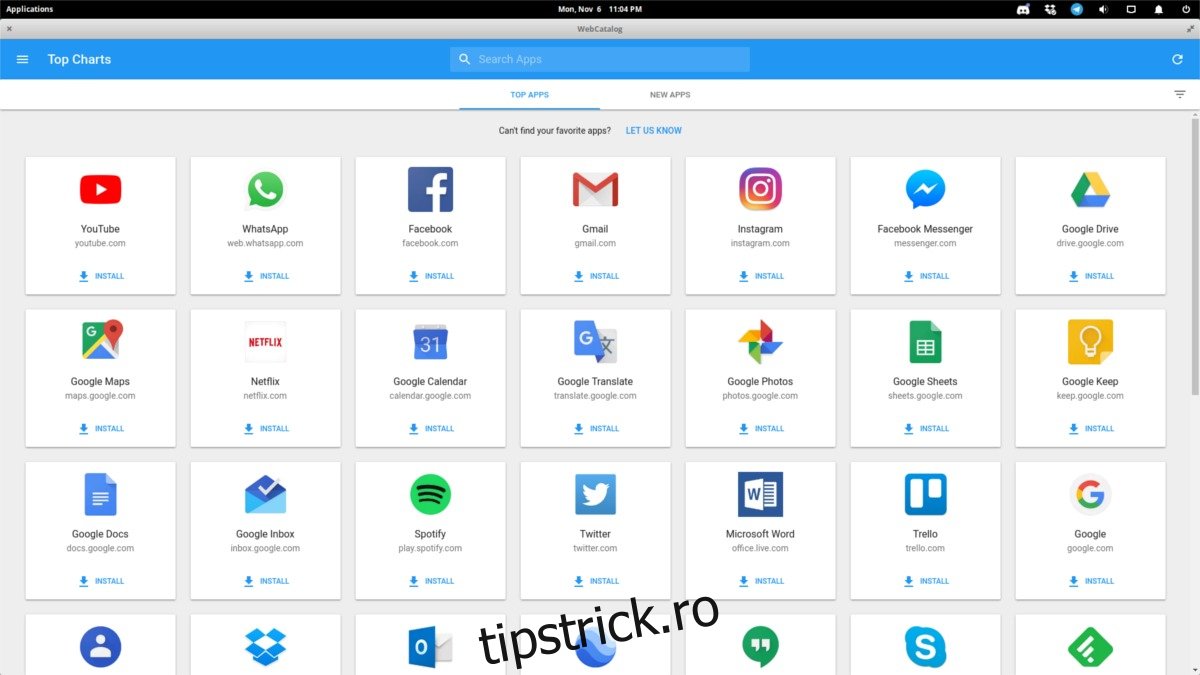Ați dorit vreodată să transformați site-uri web individuale în aplicații cu drepturi depline pe Linux? Cu Web Catalog, acest lucru este posibil. Web Catalog este un magazin care deține o mulțime de aplicații web pe care oricine le poate instala cu ușurință. Este construit cu Electron și vă permite să transformați site-urile web în aplicații Linux prin instalarea web-wrapper-urilor ca programe aproape native.
ALERTA SPOILER: Derulați în jos și urmăriți tutorialul video de la sfârșitul acestui articol.
Cuprins
Instalați catalogul web
Instrumentul este disponibil în format binar pentru distribuțiile Linux principale. Principalele Linux-uri care au suport pentru dezvoltare sunt Ubuntu, Debian, Fedora, Open SUSE precum și Arch Linux. Alte Linux-uri cu o bază Debian sau Redhat au suport prin extensie.
Ubuntu și Debian
Ubuntu și Debian au un pachet Deb prefabricat gata de descărcat. Dacă utilizați elementar OS, Linux Mint sau alt sistem de operare cu o bază Debian/Ubuntu? Urmați aceste instrucțiuni.
Pentru a instala Web Catalog, accesați mai întâi pagina de descărcare Linux. Faceți clic pe meniul derulant pentru a afișa linkurile de descărcare. Selectați „Ubuntu/Debian” pentru a începe descărcarea. Apoi, deschideți o fereastră de terminal.
În terminal, navigați la directorul de descărcări folosind comanda CD:
cd ~/Downloads
Instalați pachetul cu instrumentul dpkg.
sudo dpkg -i WebCatalog_*_amd64.deb
În cele din urmă, rulați această comandă pentru a vă asigura că sistemul dvs. de operare corectează orice dependențe lipsă. Acest lucru poate să nu fie necesar, dar este o bună măsură de precauție.
sudo apt install -f
Fedora și deschideți SUSE
Cei care doresc să obțină Web Catalog pe Fedora, Open SUSE sau alte distribuții Linux bazate pe Redhat ar trebui să acceseze mai întâi pagina de descărcare Linux, să facă clic pe meniul derulant și să selecteze „Fedora/OpenSUSE”. După ce ați luat pachetul, deschideți un terminal și urmați instrucțiunile de mai jos.
Notă: utilizați un sistem de operare cu o bază Redhat? Descărcați fișierul RPM și utilizați managerul de pachete pentru a instala catalogul web!
Fedora
cd ~/Downloads sudo dnf install WebCatalog_*_.rpm
OpenSUSE
cd ~/Downloads sudo zypper install WebCatalog_*_.rpm
Arch Linux
Arch Linux are un pachet pacman descărcabil pe care utilizatorii îl pot lua pentru a instala programul. Accesați pagina de descărcare Linux de pe site-ul Web Catalog și selectați „Arch Linux”. Deschideți un terminal și folosiți CD-ul pentru a ajunge la folderul Descărcări.
cd ~/Downloads
Fișierul Web Catalog nu este un pachet normal Arch tar.xz. În schimb, este un fișier „pacman”. Instalați-l folosind comutatorul -U:
sudo pacman -U *.pacman
Pachetul va spune lui Arch ce dependențe să instaleze pe măsură ce îl citește.
Alte Linux-uri
Deși Web Catalog este disponibil oficial doar ca Debian/Ubuntu, Fedora/SUSE și Arch, utilizatorii sunt liberi să creeze codul sursă pe cont propriu. Iată cum să o faci:
Pasul 1: Instalați Node.JS v.8 precum și git și the cea mai recentă versiune de Yarn la distribuția dvs. Linux. Căutați managerul de pachete după „node js”, „npm”, „yarn” și „git”. Unele sisteme de operare distribuie Yarn/NodeJS, iar altele nu. Cu toate acestea, toate au pachetul Git.
Pasul 2: Folosind instrumentul git din terminal, luați cea mai recentă versiune a codului sursă a catalogului web.
git clone https://github.com/webcatalog/webcatalog.git cd webcatalog
Pasul 3: Spune-i lui Yarn să construiască împreună codul sursă.
yarn
Pasul 4: În sfârșit, construiți pachetul pentru distribuții
yarn dist
sau
yarn electron-dev
Toate binarele construite sunt localizate în ~/webcatalog/build/.
Utilizarea catalogului web
Utilizarea Catalogului web este foarte asemănătoare cu navigarea într-un magazin de aplicații pe Android/iOS sau în magazinul web Chrome. Pentru a începe, deschideți aplicația. Chiar dacă Web Catalog este un instrument de internet, programul se instalează singur în categoria „Accesorii” pe Linux.
Odată deschis, veți vedea un fel de catalog, cu aplicații web individuale listate. Există câteva moduri de a găsi aplicații web. Cea mai practică modalitate este de a naviga, deoarece programul se deschide direct în secțiunea „populară”.
Alternativ, faceți clic pe caseta de căutare, apoi introduceți numele aplicației pe care doriți să o instalați.
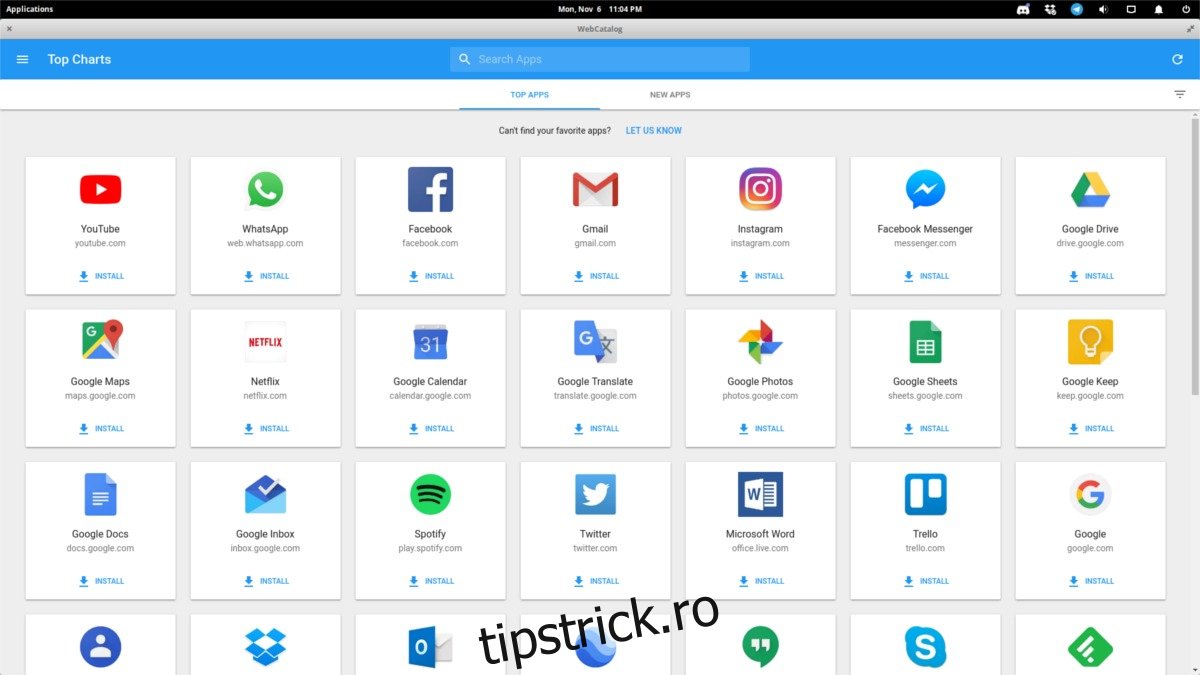
Când ați găsit o aplicație pe care doriți să o instalați, selectați „Instalare”. Apoi, accesați meniul aplicației de pe desktop și selectați „Altele” pentru a lansa aplicația.
Dezinstalarea aplicațiilor
Aplicațiile de catalog web nu pot fi eliminate direct din Linux. În schimb, va trebui să le ștergeți din catalogul web. Pentru a dezinstala o aplicație, faceți clic pe meniul hamburger din stânga sus și selectați opțiunea de meniu „Aplicații instalate”.
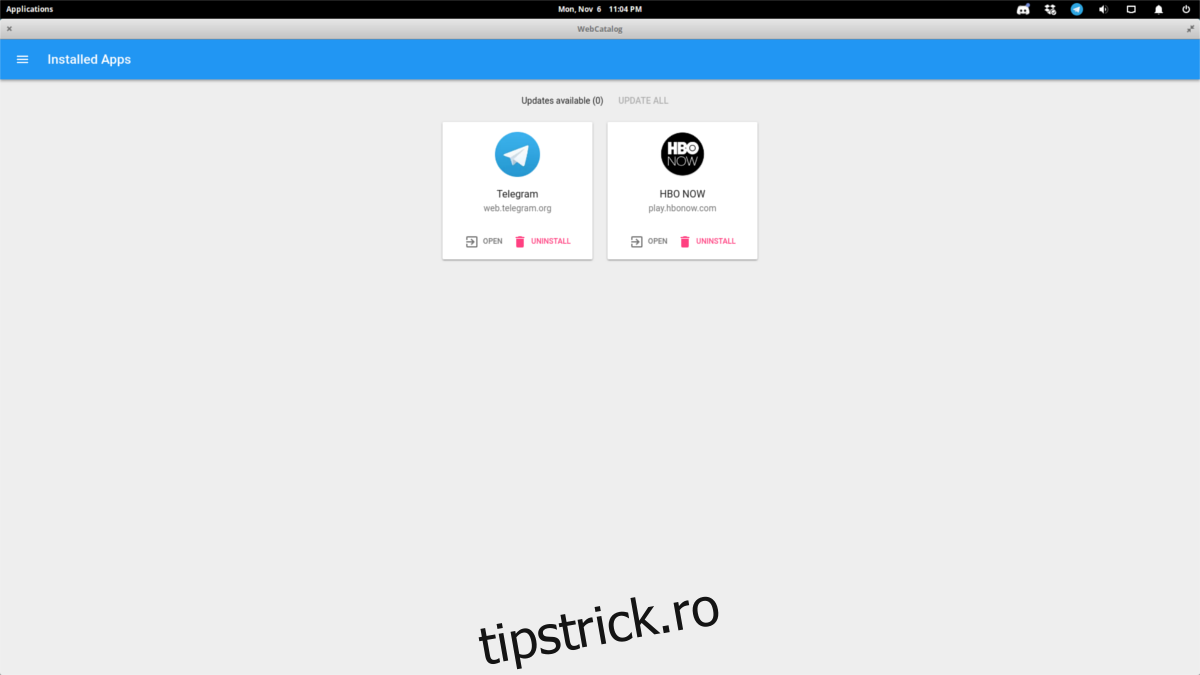
Zona Aplicații instalate listează toate aplicațiile instalate în catalogul web. Pentru a elimina unul, faceți clic pe „DEZINSTALARE” și va fi șters instantaneu din sistem.
Actualizarea aplicațiilor
Actualizarea se află și în „Aplicații instalate”. Pentru a ajunge acolo, faceți clic pe meniul hamburger și selectați „Aplicații instalate”. De aici, faceți clic pe „ACTUALIZAȚI TOTUL”.
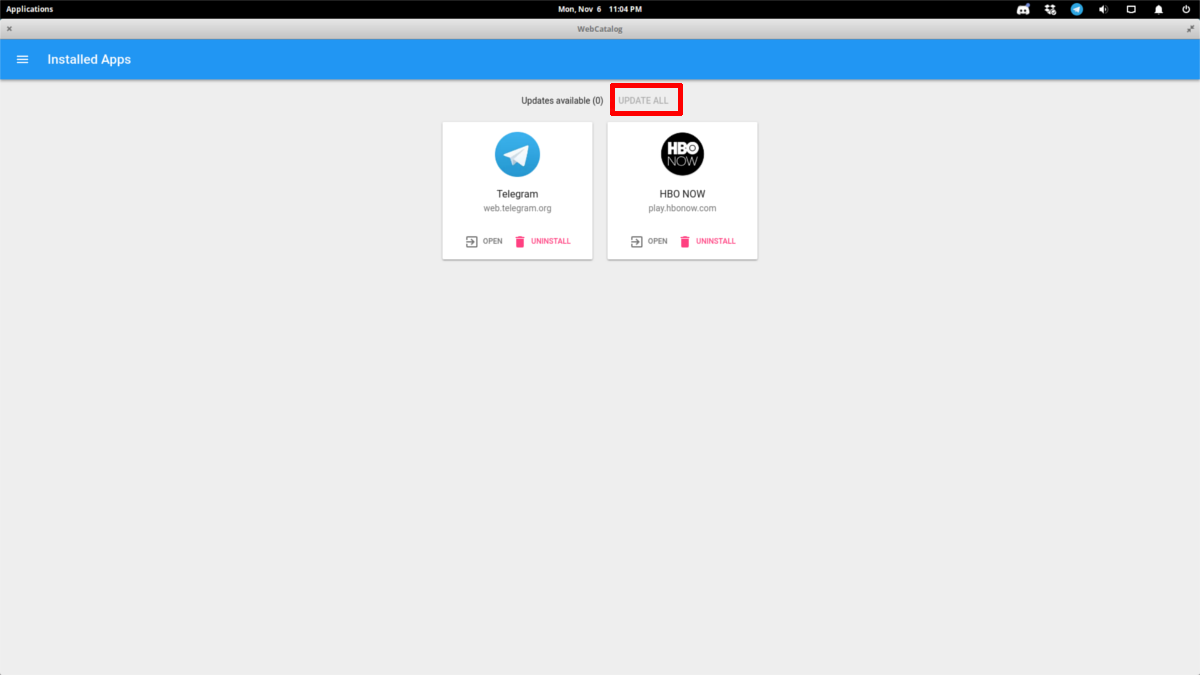
Notă: veți putea face clic pe „ACTUALIZAȚI TOATE” numai dacă există actualizări disponibile. Dacă Catalogul web nu are actualizări, această opțiune este inactivă.
Trimiteți aplicații
Doriți să trimiteți o nouă aplicație în Web Catalog? Se pare că poți! Cel mai bine, nu necesită abilități anterioare de programare. Acest lucru se datorează faptului că instrumentul Web Catalog transformă site-urile web obișnuite în aplicații.
Iată cum să trimiteți o nouă aplicație. Mai întâi, găsiți adresa URL a site-ului web pentru aplicația web pe care doriți să o trimiteți și copiați-o în clipboard (CTRL + C).
Faceți clic pe meniul de hamburger din colțul din stânga sus și faceți clic pe „Trimite aplicația”.
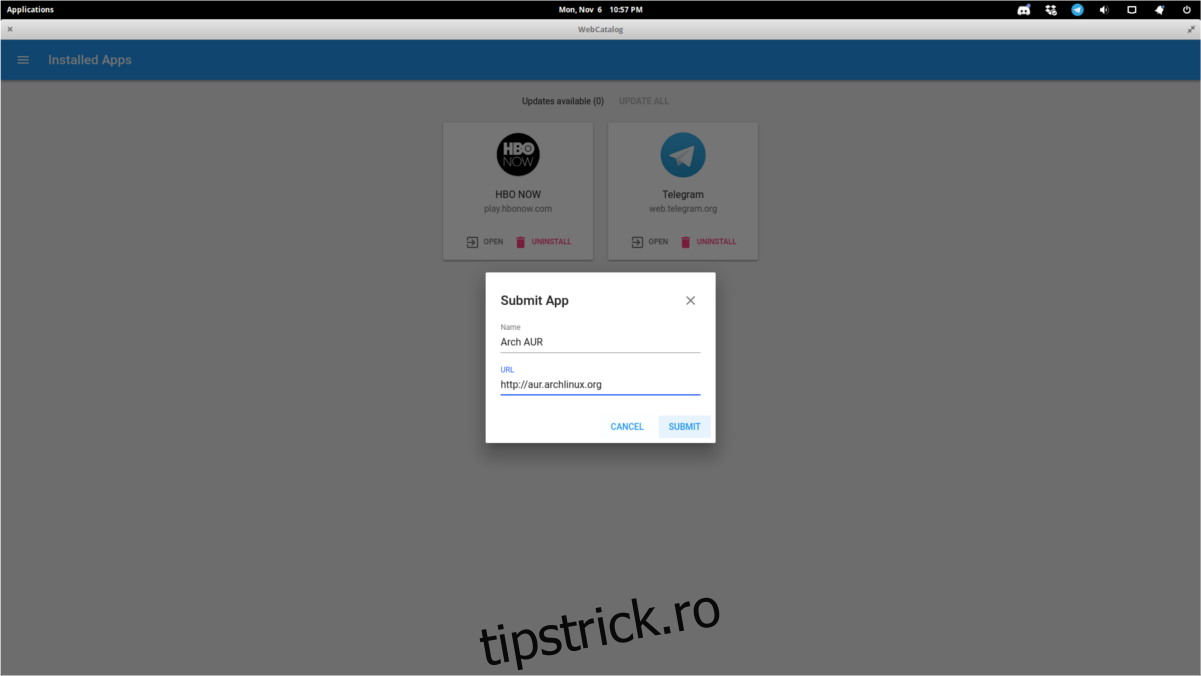
Completați numele aplicației, inserați adresa URL pe care ați copiat-o mai devreme și faceți clic pe Trimiteți.
Catalogul web nu va oferi acces instantaneu la aplicația pe care ați trimis-o. În schimb, veți primi o notificare care vă spune că este în curs de examinare. După un timp (dacă este aprobat) va putea fi instalat prin magazin.